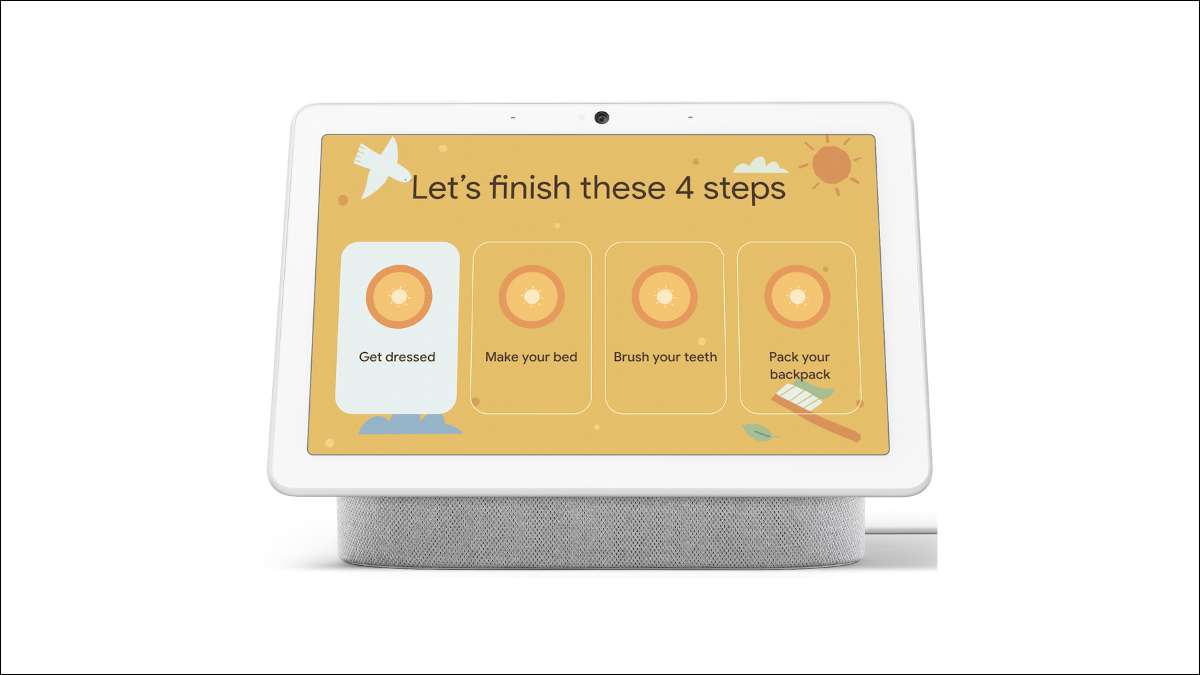
Google Assistant có rất nhiều công cụ có thể giúp bạn tổ chức ngày của bạn. Bạn có thể tạo một Danh sách kiểm tra tương tác cho buổi sáng hoặc thói quen ban đêm của bạn. Thật tuyệt vời cho trẻ em và làm việc với màn hình thông minh và loa.
Các danh sách kiểm tra là một phần của Các tính năng của Bell Family . Một "chuông gia đình" thông thường là một thông báo duy nhất tại một thời điểm nhất định. Danh sách kiểm tra đưa nó lên một tầm cao mới bằng cách hướng dẫn bạn thông qua những thứ trong danh sách của bạn. Trên màn hình thông minh, bạn có được giao diện người dùng đẹp, nhưng nó cũng hoạt động với loa chỉ có âm thanh.
CÓ LIÊN QUAN: Cách lên lịch thông báo trên Loa Trợ lý Google và Hiển thị
Mở ứng dụng "Google Home" trên của bạn điện thoại Iphone Cái gì iPad. , hoặc Android. Thiết bị, và nhấn vào biểu tượng "Hồ sơ" của bạn ở góc trên bên phải.
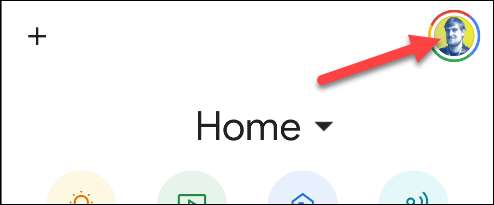
Chọn "Trợ lý cài đặt" từ menu.
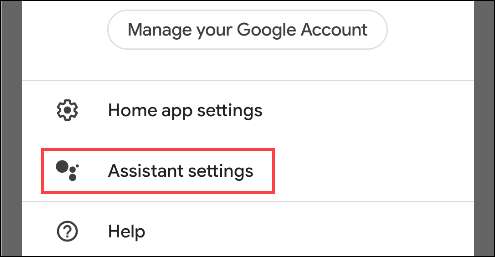
Bây giờ bạn sẽ xem xét một danh sách dài những điều bạn có thể làm với trợ lý Google. Cuộn xuống và chọn "Bell Family."
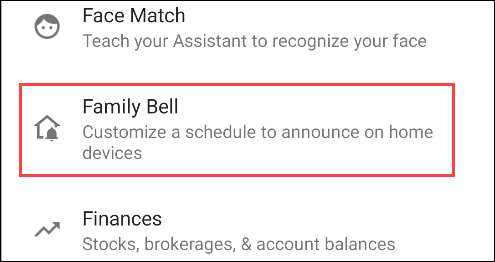
Cuộn xuống thẻ "Bell Bell từng bước". Chọn "Thêm" cho "Chào buổi sáng!" hoặc "nó gần như lúc ngủ!" Bạn có thể thiết lập những thứ này để tắt bất cứ lúc nào, nhưng chủ đề sẽ là buổi sáng hoặc đêm.
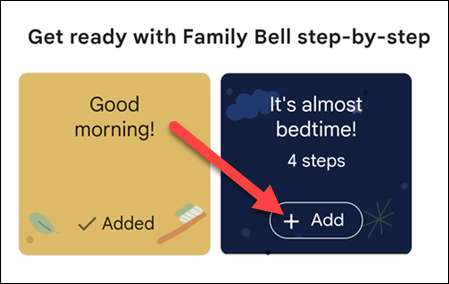
Bạn có thể nhập thông báo thông báo của riêng bạn và chọn thời gian và ngày bạn muốn nó tắt.
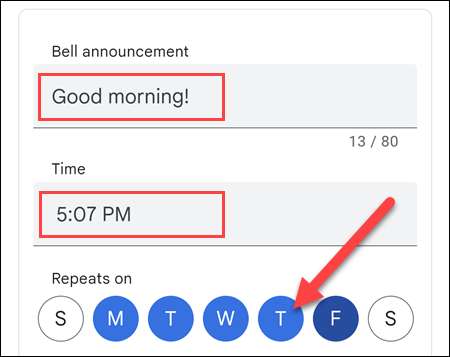
Tiếp theo, chọn màn hình thông minh và loa nơi bạn muốn danh sách kiểm tra được phát sóng, sau đó nhấn "Xác nhận".
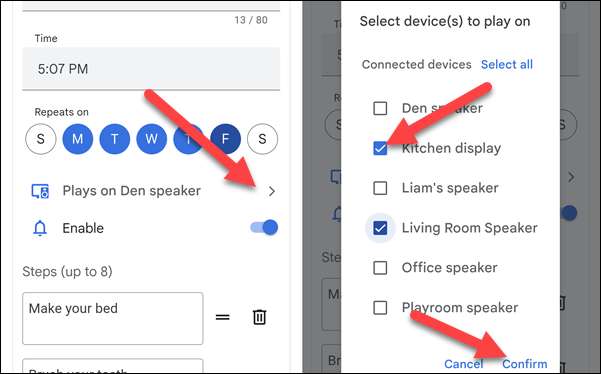
Cuối cùng, tạo các mục danh sách kiểm tra bạn muốn bao gồm. Sử dụng các tay cầm để đặt hàng lại danh sách và biểu tượng thùng rác để xóa các mục. Nhấn vào Thêm một bước mới để tạo thêm.
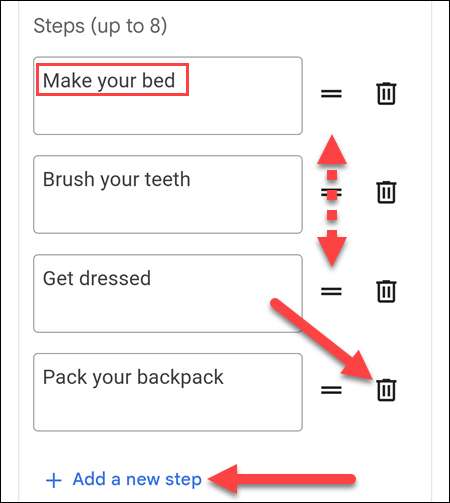
Khi danh sách đang tìm kiếm tốt, hãy nhấn "Tạo chuông mới."
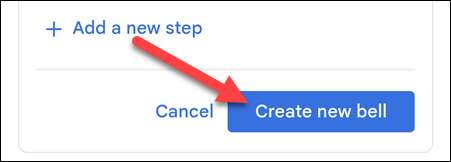
Khi thời gian đến cho danh sách kiểm tra chuông gia đình sẽ tắt, bạn sẽ được chào đón với thông báo thông báo. Nếu bạn đang sử dụng màn hình thông minh, bạn có thể nhấn TẮT các mục khi bạn hoàn thành chúng. Bạn cũng có thể sử dụng giọng nói của mình để nói với Google khi bạn đã hoàn thành một cái gì đó.

Thats tất cả để có nó. Đây là một cách thú vị để đảm bảo bạn hoàn thành mọi thứ. Nó đặc biệt hữu ích cho trẻ em, và nó đủ dễ dàng để sử dụng mà họ có thể tự làm. Đừng sợ Hãy để Google Trợ lý giúp bạn trong suốt ngày.
CÓ LIÊN QUAN: Cách thiết lập và sử dụng thói quen làm việc của Google Assistant







